새로운 iPhone 17 구매를 축하합니다! Apple의 최신 기기인 iOS 26 기반의 iPhone 17은 기술의 경이로움입니다. 하지만 놀라운 기능들을 사용해 보기 전에 먼저 연결이 필요합니다. Yoho Mobile 사용자라면 이전 기기에서 새 기기로 eSIM을 어떻게 옮길지 궁금하실 겁니다.
걱정 마세요, 과정은 매우 간단합니다. 이 가이드는 Yoho Mobile eSIM을 원활하게 전송하는 단계를 안내하여 몇 분 안에 온라인에 접속할 수 있도록 보장합니다. 시작할 준비가 되셨나요? 저희의 유연한 데이터 요금제로 여러분의 새로운 iPhone에 최고의 여행 동반자를 만들어 주세요.
시작 전: 빠른 체크리스트
원활한 eSIM 전송을 위해 몇 가지 전제 조건을 빠르게 확인해 보겠습니다. 약간의 준비만으로도 많은 시간과 잠재적인 문제를 줄일 수 있습니다. 필요한 것은 다음과 같습니다:
- 두 대의 iPhone: 기존 iPhone(활성화된 Yoho Mobile eSIM이 있는)과 새로운 iPhone 17을 가까이 두세요.
- 전원: 두 기기 모두 충분히 충전되었거나 전원에 연결되어 있는지 확인하세요.
- Wi-Fi 연결: 빠른 시작 과정에는 안정적인 Wi-Fi 네트워크가 필요합니다.
- iOS 26: 가장 원활한 전송을 위해 두 기기 모두 iOS 26을 실행하고 있는지 확인하세요.
- 암호: 기존 iPhone의 암호를 준비해 두세요.
- 호환성: iPhone 17은 eSIM용으로 설계되었지만, 다른 모델에 대해서는 저희의 전체 eSIM 호환 기기 목록에서 언제든지 다시 확인할 수 있습니다.
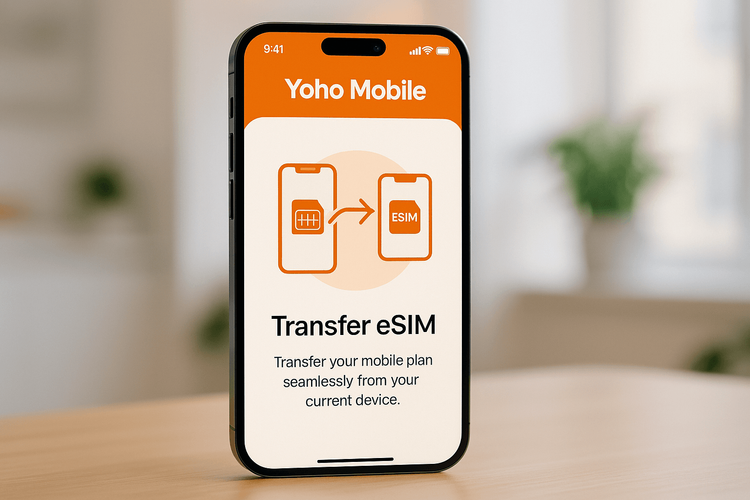
가장 쉬운 방법: iOS 26 빠른 시작으로 Yoho Mobile eSIM 전송하기
Apple은 디지털 SIM을 새 기기로 옮기는 것을 그 어느 때보다 쉽게 만들었습니다. iOS 26의 빠른 시작 기능에는 셀룰러 요금제를 전송하기 위한 전용 기능이 포함되어 있습니다. iOS를 사용하는 Yoho Mobile 사용자에게 이는 QR 코드를 스캔하거나 활성화 세부 정보를 수동으로 입력할 필요가 없다는 것을 의미합니다. 모든 것이 화면 상에서 이루어집니다.
다음은 단계별 iPhone 17 eSIM 전송 지침입니다:
- 설정 시작: 새로운 iPhone 17을 기존 iPhone 옆에 두세요. 새로운 기기 화면에 빠른 시작 화면이 자동으로 나타납니다. 초기 화면의 안내를 따르세요.
- 셀룰러 설정 단계: ‘셀룰러 설정’ 화면이 나올 때까지 설정 과정을 계속 진행하세요. iOS가 기존 기기의 eSIM을 자동으로 감지합니다.
- 번호 선택: Yoho Mobile eSIM 전화번호가 목록에 나타납니다. 해당 번호를 선택하고 '계속’을 탭하세요.
- 전송 확인: 기존 iPhone에 전송을 확인하는 메시지가 나타납니다. '전송’을 탭하고 필요한 경우 암호를 입력하세요.
- 활성화 진행 중: 이제 새로운 iPhone 17이 eSIM을 활성화합니다. 이 과정은 보통 1분 정도 소요됩니다. 완료되면 Yoho Mobile 서비스가 새 기기에서 활성화되고 기존 휴대폰의 eSIM은 비활성화됩니다.
이것으로 끝입니다! 새로운 iPhone으로 Yoho Mobile eSIM 전송을 성공적으로 완료했습니다.
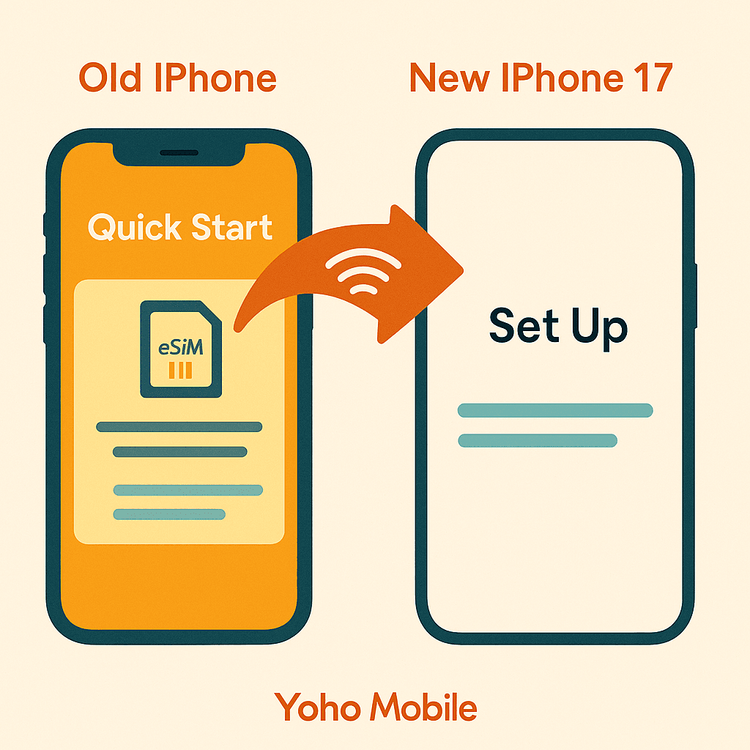
새로운 iPhone 17에서 Yoho Mobile과 계속 연결되어야 하는 이유
이제 새로운 기기가 연결되었으니, 특히 여행할 때 Yoho Mobile의 독보적인 혜택을 계속 누릴 수 있습니다. 미국 여행을 계획하든 유럽 여러 나라를 여행하든 저희가 도와드리겠습니다.
- Yoho Care로 연결을 놓치지 마세요: 데이터 소진이 걱정되시나요? Yoho Care를 이용하면 요금제가 만료되더라도 백업 네트워크에 접속할 수 있어 절대 오프라인 상태가 되지 않습니다.
- 나만의 요금제 만들기: 필요하지 않은 것에 비용을 지불하지 마세요. 저희의 유연한 요금제를 통해 데이터, 기간, 국가를 맞춤 설정하여 일본이나 영국과 같은 목적지로의 여행에 완벽한 패키지를 만들 수 있습니다.
- 무료 체험: eSIM을 처음 사용하는 친구나 가족이 있나요? 저희의 무료 eSIM 체험을 통해 원활한 연결성을 직접 경험하게 해주세요.

자주 묻는 질문 (FAQ)
새로운 iPhone 17으로 Yoho Mobile eSIM을 전송하는 데 얼마나 걸리나요?
전송 과정은 매우 빠릅니다. iOS 26의 빠른 시작 기능을 사용하면 전체 화면 절차와 활성화에 2~3분 이상 걸리지 않습니다. 이는 실제 SIM 카드가 배송되고 활성화되기를 기다리는 것보다 훨씬 빠릅니다.
iPhone 17을 이미 설정한 경우에도 Yoho Mobile eSIM을 전송할 수 있나요?
네. 초기 빠른 시작 중에 셀룰러 설정을 건너뛴 경우에도 eSIM을 전송할 수 있습니다. 설정 > 셀룰러 > eSIM 추가로 이동하세요. ‘주변 iPhone에서 전송’ 옵션이 표시될 것입니다. 화면의 안내에 따라 과정을 완료하세요.
전송 후 이전 iPhone의 기존 eSIM이 계속 작동하나요?
아니요. eSIM이 새로운 iPhone 17으로 성공적으로 전송 및 활성화되면, 기존 기기의 eSIM 프로필은 자동으로 영구 비활성화됩니다. 이는 GSMA 표준에 명시된 바와 같이, 사용자의 번호가 한 번에 하나의 기기에서만 활성화되도록 보장하는 보안 조치입니다.
iOS 26에서 eSIM 전송이 실패하면 어떻게 해야 하나요?
먼저, 두 휴대폰이 안정적인 Wi-Fi 네트워크에 연결되어 있고 서로 가까이 있는지 확인하세요. 두 기기를 모두 다시 시작하고 전송 과정을 다시 시도해 보세요. 문제가 계속되면 저희 문의 페이지를 방문하여 도움을 받으세요. 저희 팀은 여러분의 연결을 돕기 위해 연중무휴 24시간 대기하고 있습니다.
결론: 원활한 업그레이드
iPhone 17으로의 업그레이드는 흥미로운 경험이며, Yoho Mobile eSIM 전송은 그 과정의 일부가 되어야 합니다. iOS 26의 통합 기능 덕분에 셀룰러 요금제를 옮기는 것은 단 몇 분 만에 끝나는 빠르고 안전한 화면 상의 프로세스입니다. 더 이상 SIM 추출 도구를 더듬거리거나 QR 코드를 스캔할 필요가 없습니다.
이제 모든 설정이 완료되었으니, 새로운 기기로 세상을 탐험할 준비가 되었습니다. 다음 모험을 위해 최고의 데이터 요금제를 갖추었는지 확인하세요. 오늘 Yoho Mobile의 글로벌 eSIM 요금제를 둘러보고 자신 있게 여행하세요!
